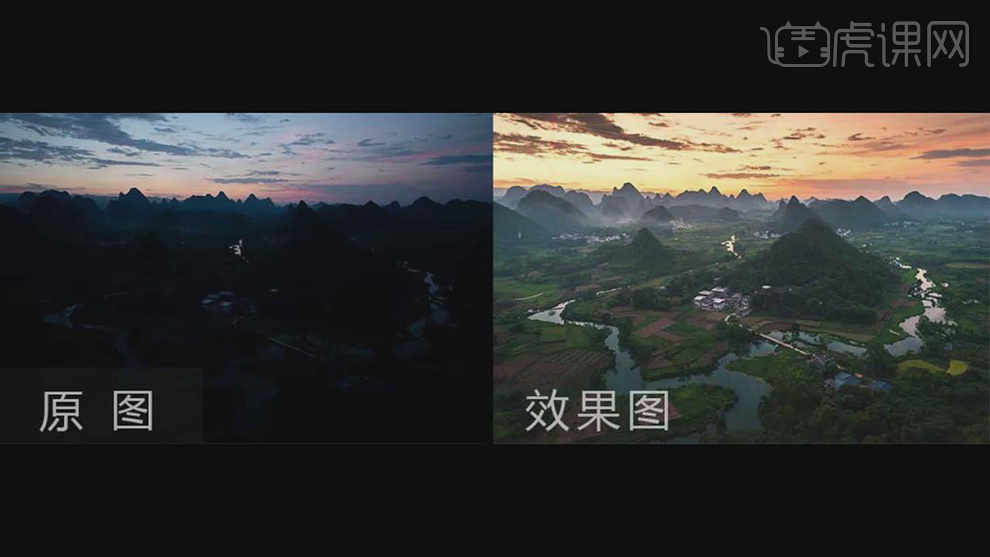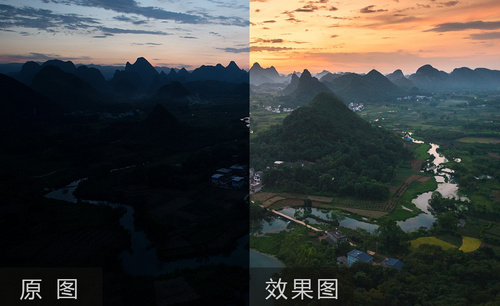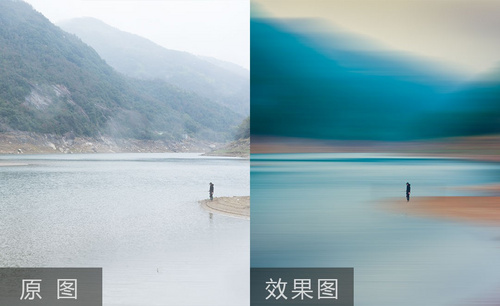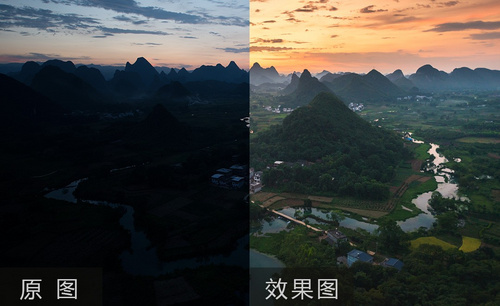使用PS如何拯救欠曝风光片
发布时间:暂无
1.【打开】PS,【打开】素材,进入【Camera Raw】滤镜,调整【基本】面板参数,具体参数效果如图示。
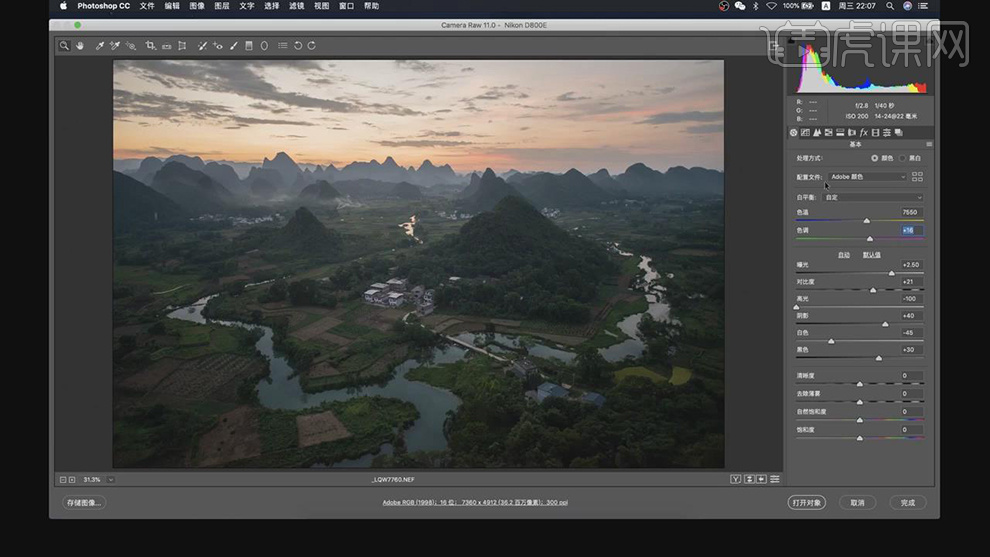
2.【镜头校正】面板,勾选【删除色差】与【启用配置文件校正】,具体如图示。
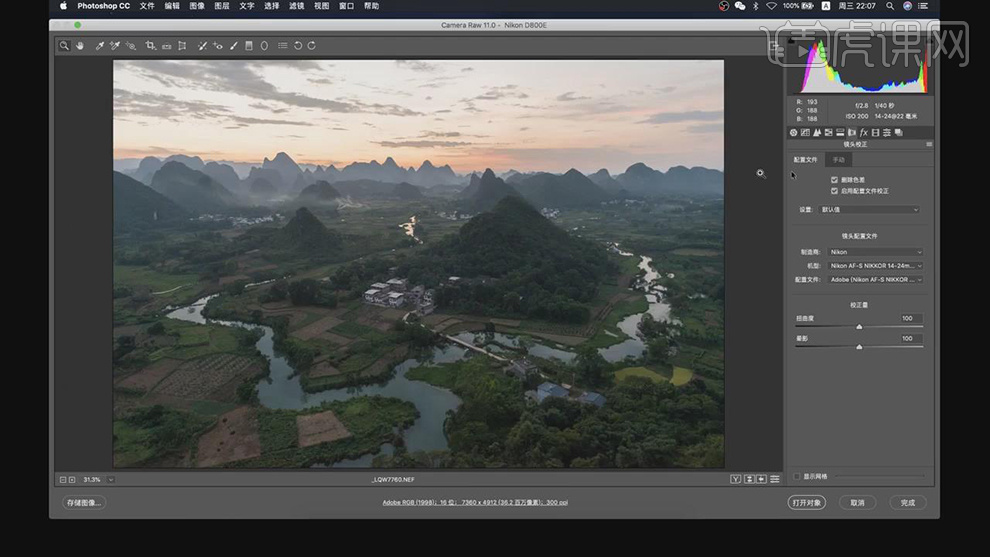
3.【校准】面板,调整【蓝原色】饱和度+100,具体如图示。
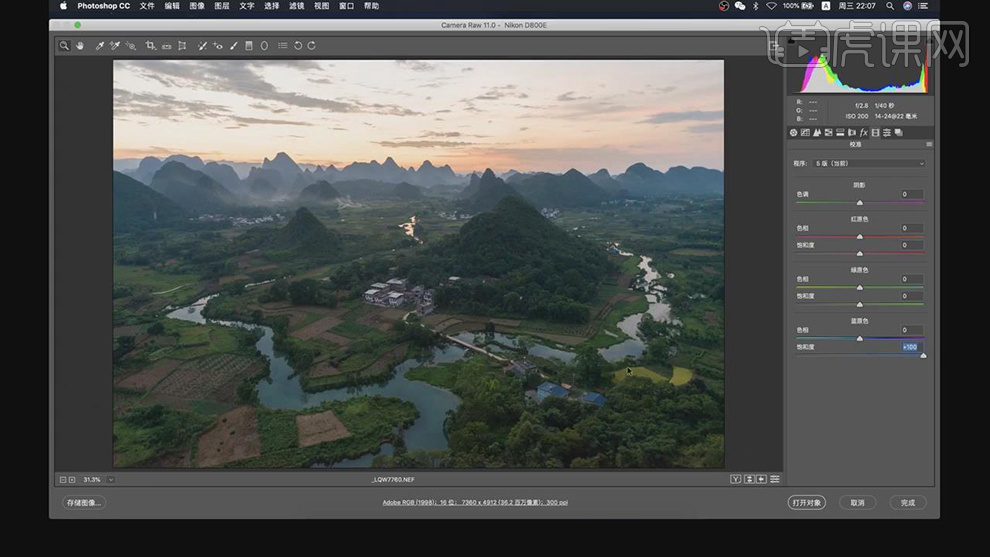
4.【HSL调整】面板,调整【饱和度】参数,具体参数效果如图示。
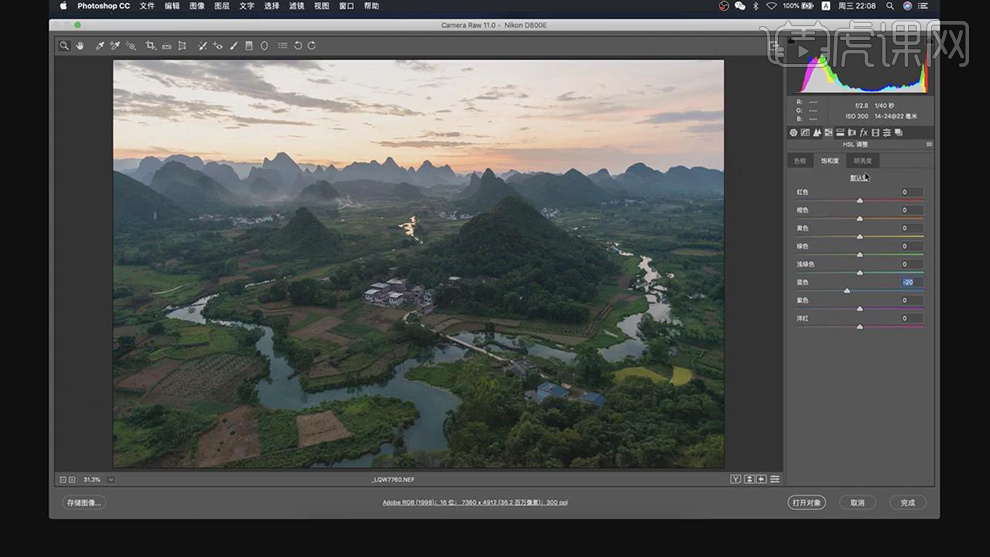
5.【HSL调整】面板,调整【明亮度】参数,具体参数效果如图示。
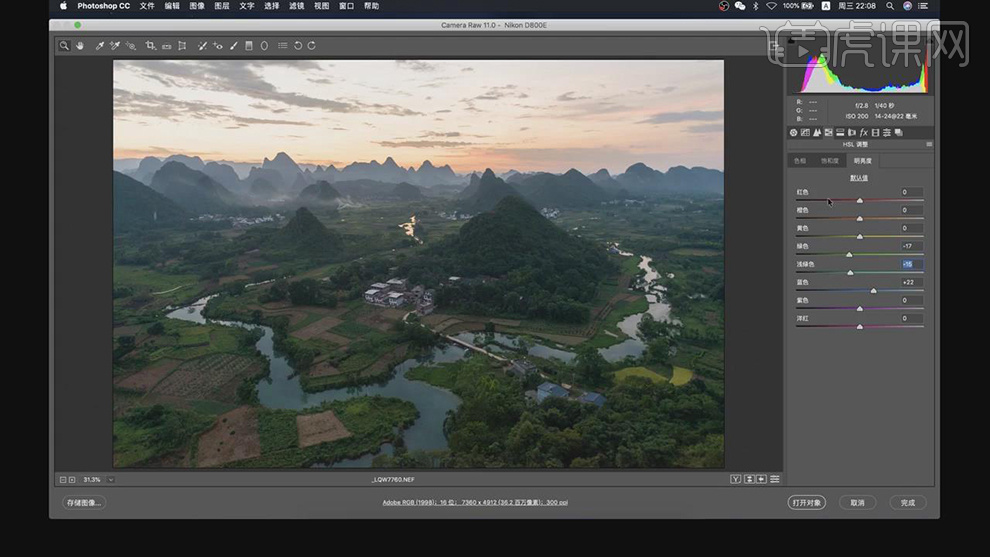
6.【细节】面板,调整【锐化】与【减少杂色】参数,具体参数效果如图示。
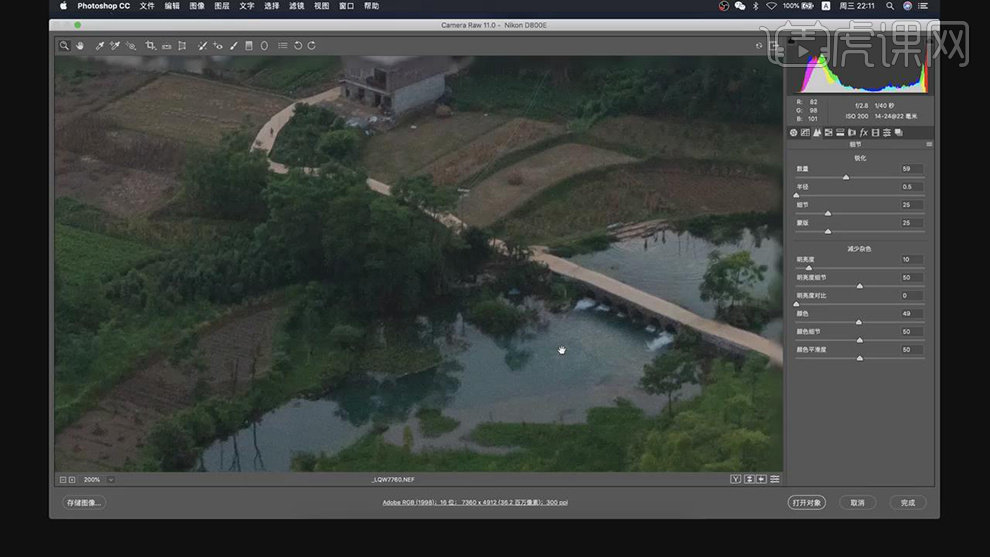
7.点击【渐变滤镜】,拉出滤镜,调整【参数】,具体参数效果如图示。
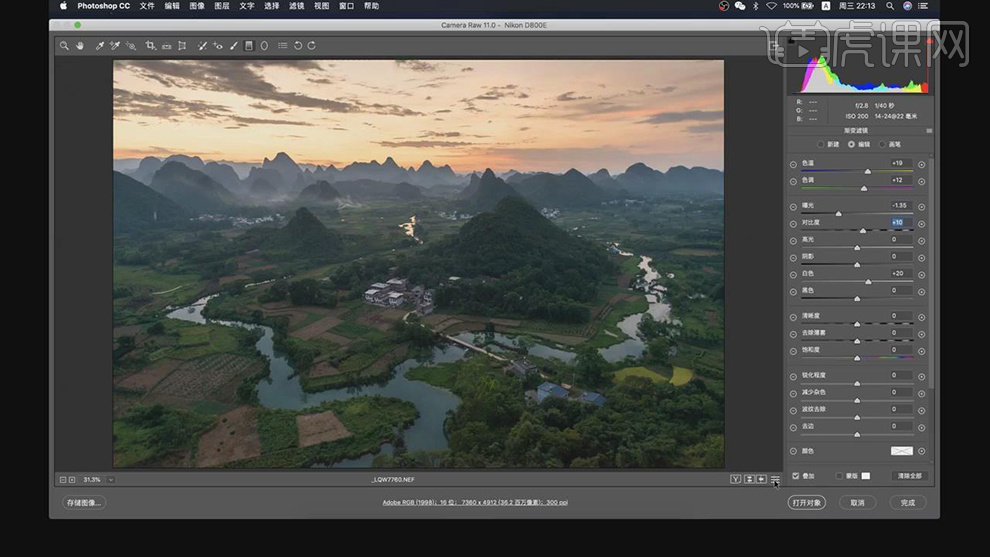
8.点击【打开图像】,进入【PS】,新建【曲线】,进行压暗调整,具体如图示。
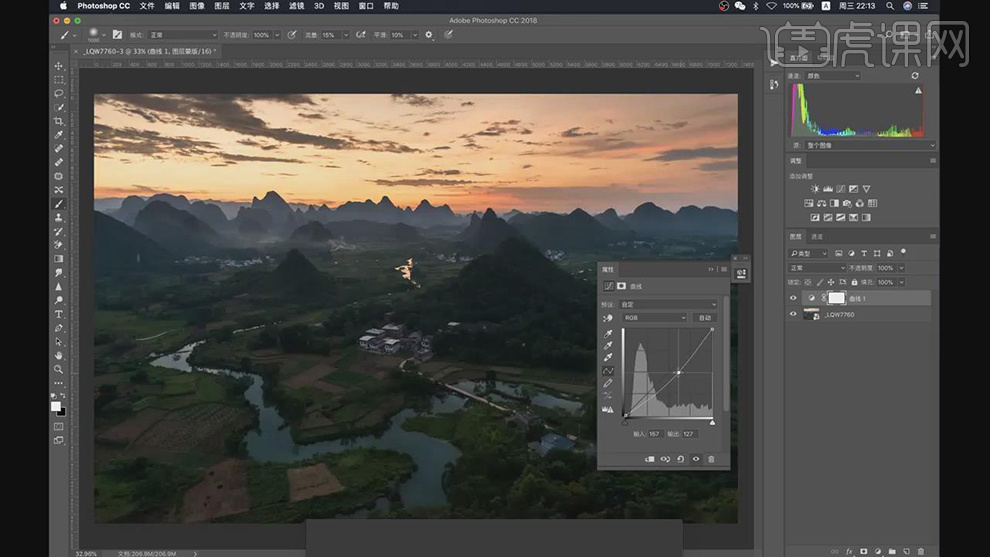
9.【Ctrl+I】蒙版反向,使用【渐变工具】,透明到白色渐变,拉出渐变,具体如图示。
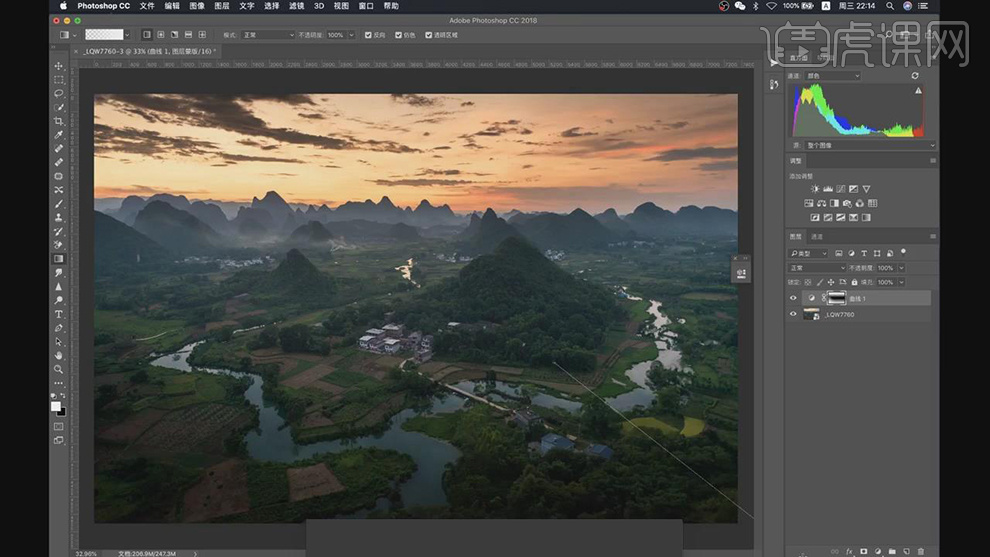
10.新建【曲线】,调整【RGB】曲线,具体如图示。
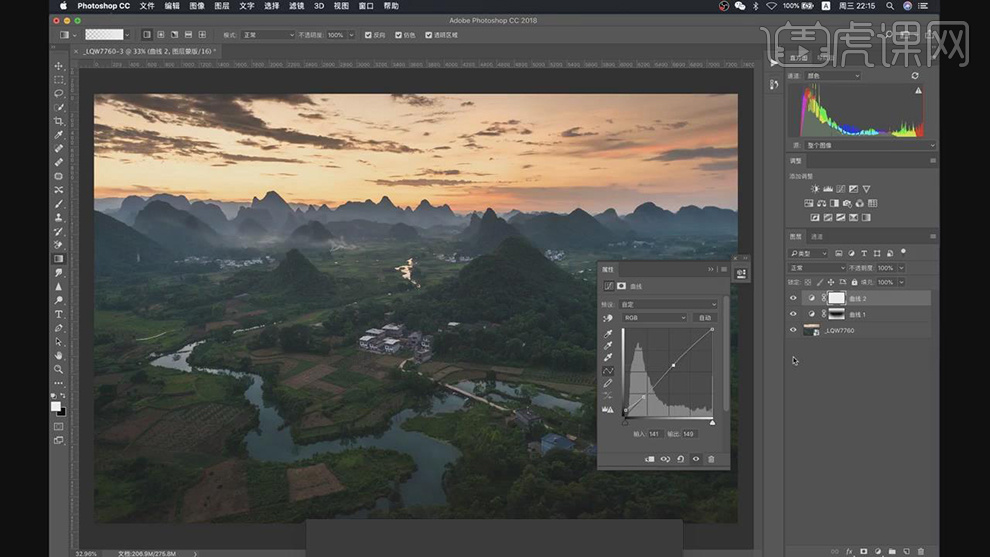
11.新建【色彩平衡】,调整【高光】参数,具体参数效果如图示。
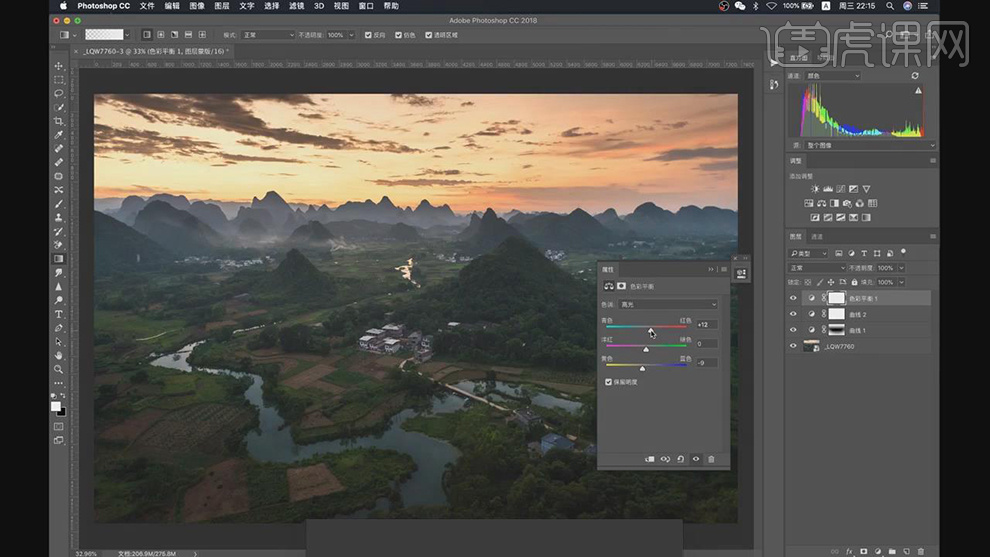
12.【色彩平衡】面板,调整【中间调】参数,具体参数效果如图示。
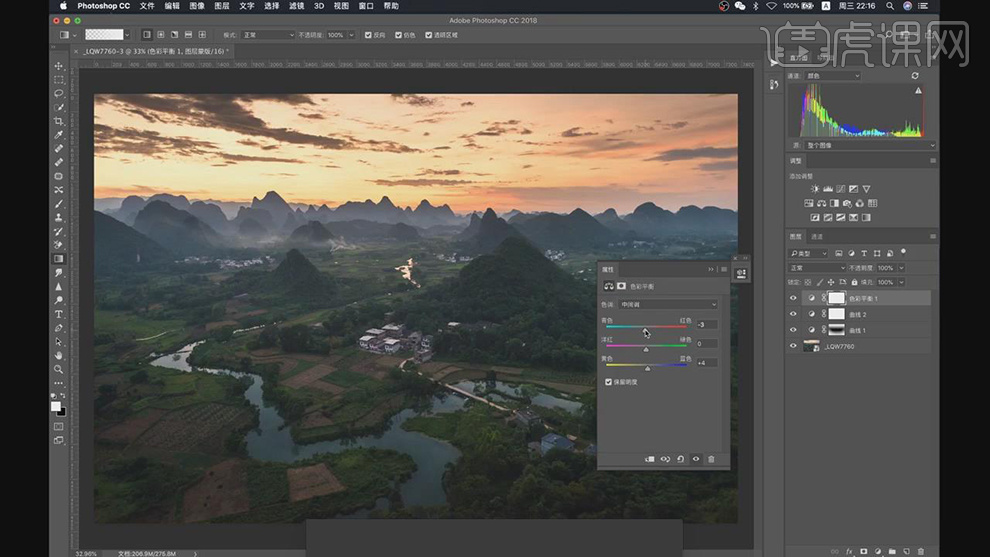
13.新建【曲线】,进行提亮调整。【Ctrl+I】蒙版反向,使用【画笔工具】,白色画笔,不透明度10%,流量10%,进行涂抹,具体如图示。
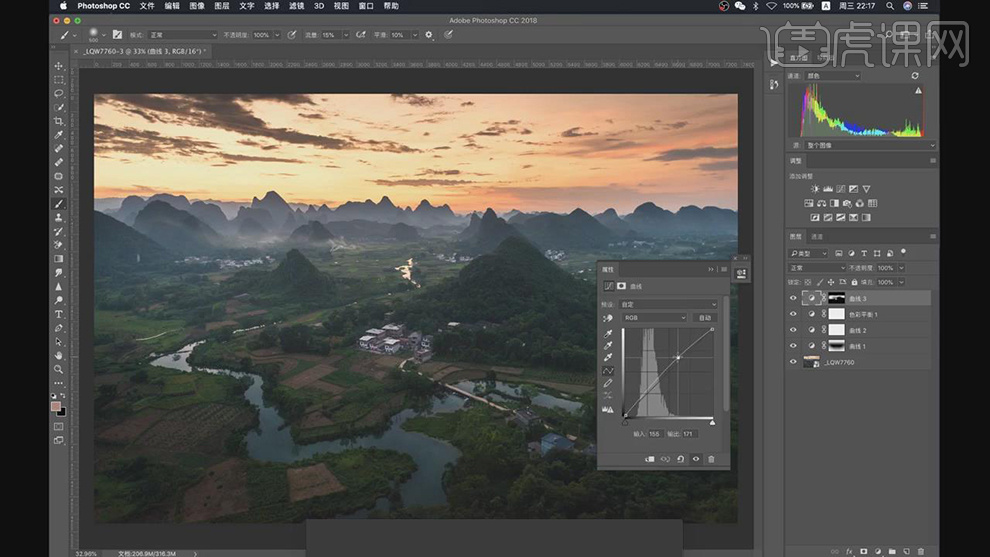
14.【Ctrl+Alt+Shift+E】盖印图层,使用【矩形选框工具】,拉出矩形选框,【Ctrl+T】自由变换向上拖动,具体如图示。
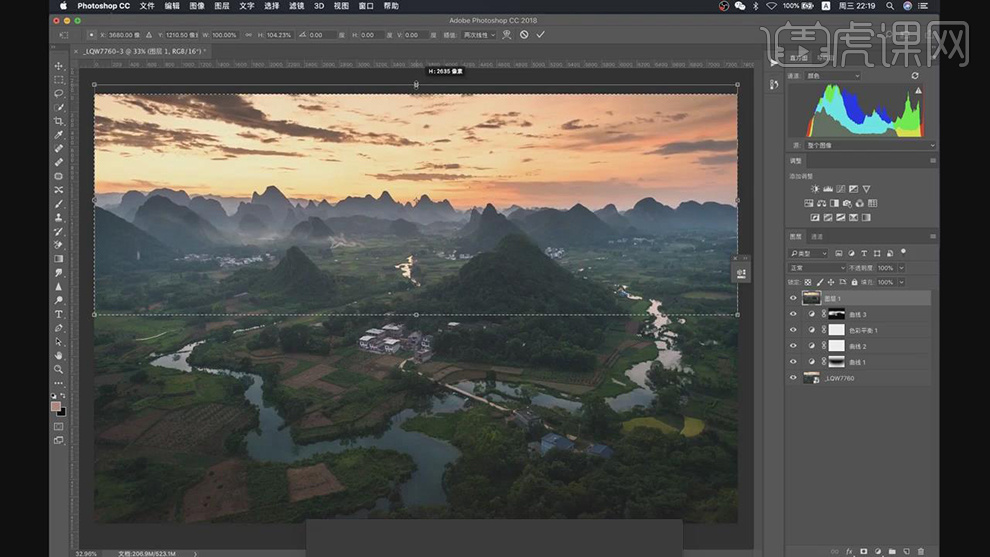
15.【Ctrl+T】右键【透视】,进行调整。【Ctrl+T】进行拉伸,具体如图示。
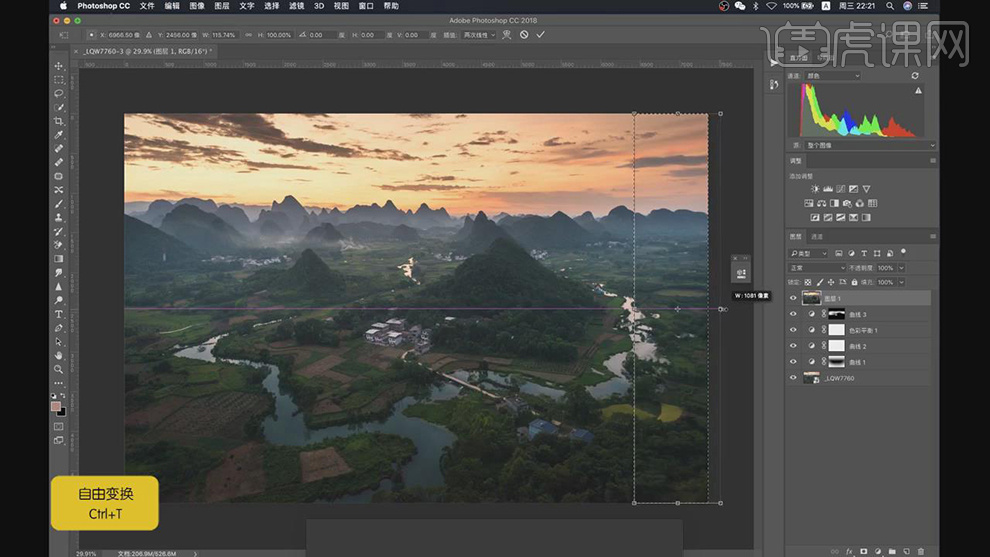
16.最终效果具体如图所示。
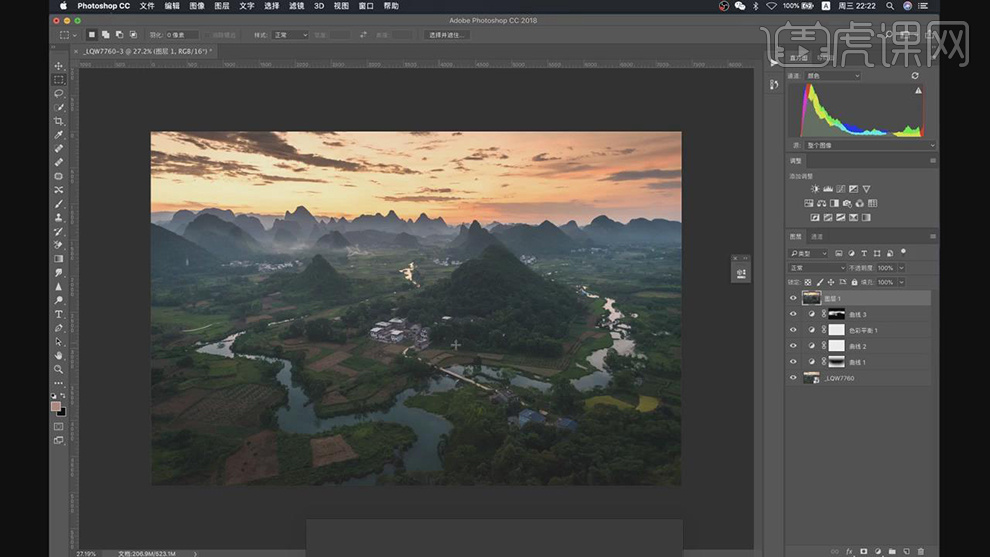
17.最终前后效果对比具体如图示。